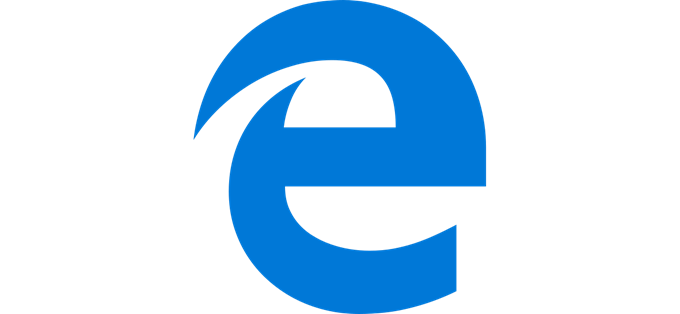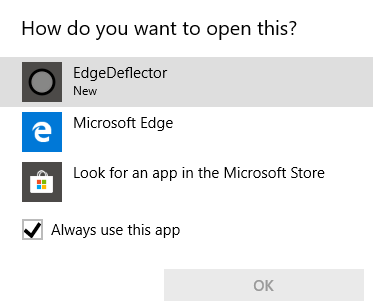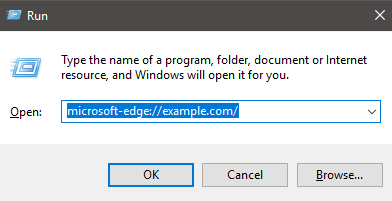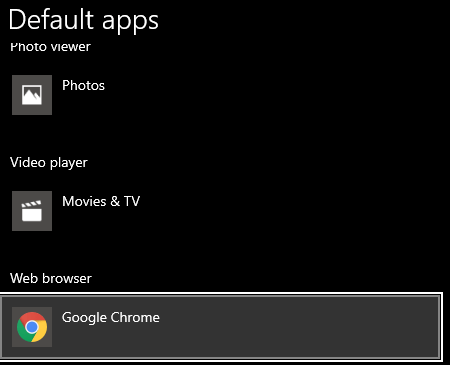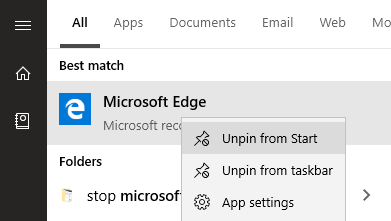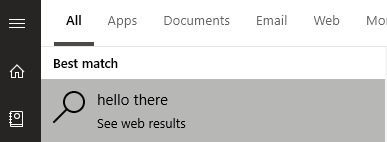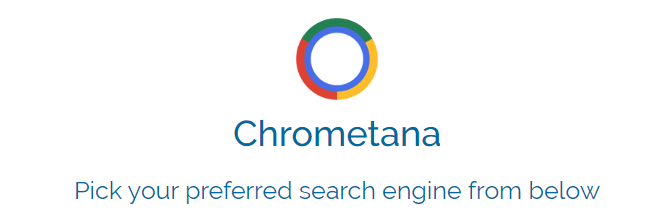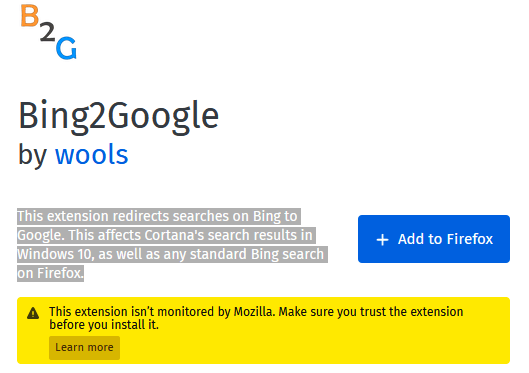Se queres eliminar Microsoft Edge do teu PC con Windows 10, deberías ler isto. En xeral, non é unha boa idea desactivar completamente Edge: pode causar problemas non desexados co teu sistema operativo. Afortunadamente, aínda hai métodos para ocultalo e evitar que afecte á túa experiencia de PC.
Hai un motivo polo que Microsoft non che permite desinstalar Microsoft Edge. Hai algunhas integracións co sistema operativo Microsoft Edge no que se basea Windows 10. Seguir as guías en liña para desinstalar completamente Microsoft Edge podería afectarche con algúns efectos secundarios non desexados por iso.
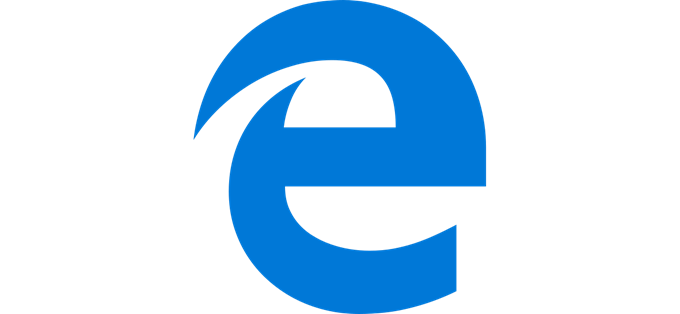
En lugar de desinstalar Microsoft Edge, pode simplemente ocultalo da vista e asegurarse de que non afecte o rendemento do seu PC. Deste xeito, non interfire nas túas actividades diarias.
Detén todos os redireccionamentos de Microsoft Edge
O primeiro paso é evitar que as aplicacións de Windows 10 como Cortana ou calquera ligazón do sistema operativo te envíen a través de Microsoft Edge en lugar do teu navegador web predeterminado previamente configurado. Para iso, utilizaremos unha ferramenta chamada EdgeDeflector. É unha pequena aplicación que interceptará calquera ligazón no seu sistema operativo que normalmente se forza a través de Microsoft Edge. Esas ligazóns serán redireccionadas ao teu navegador web predeterminado.
Para usar EdgeDeflector, visita a páxina de Github e descarga o último Edge_Deflectorinstall.exe nas versións de Github . Unha vez instalado, abra o ficheiro Edge_Deflectorinstall e siga o proceso de instalación.
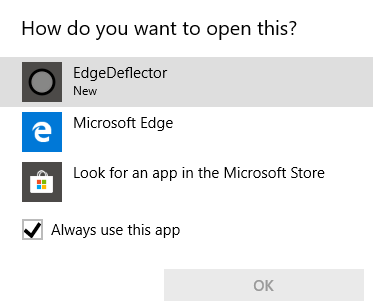
Despois da instalación, aparecerá unha ventá emerxente que pregunta como queres abrir isto? Fai clic en EdgeDeflector . Agora, todas as ligazóns forzadas de Microsoft Edge abriranse no seu navegador predeterminado. Queres probar se está a funcionar? Preme a tecla Windows + R para abrir o menú Executar.
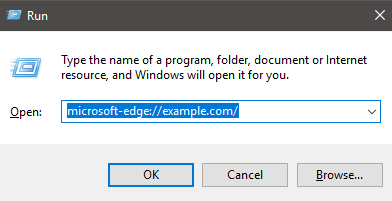
A continuación, escriba microsoft-edge://example.com/ e prema en Aceptar . Este é o mesmo URI que se usa para enviar ligazóns forzadas a Microsoft Edge, pero agora EdgeDeflector debería activar e redireccionar esa ligazón a través do teu navegador predeterminado.
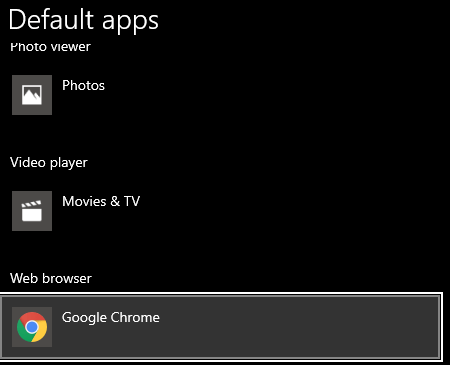
Se tes algunha dificultade, asegúrate de configurar o teu navegador web predeterminado. Escriba Web predeterminada no menú Inicio e faga clic en Escoller un navegador web predeterminado . Asegúrate de seleccionar a túa opción preferida no navegador web.
Ocultar Microsoft Edge e deter as buscas de Bing
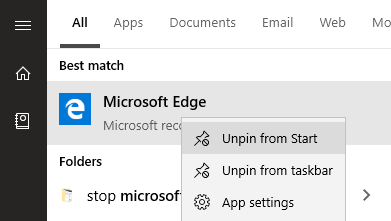
O seguinte paso é eliminar Microsoft Edge de aparecer no teu PC. Despois, guiareite a través da redireccionamento das buscas de Bing. En primeiro lugar, abra o menú Inicio e escriba Microsoft Edge . Fai clic co botón dereito na icona do menú Inicio e, a continuación, fai clic en Desfixar desde Inicio e desfixar da barra de tarefas .
De forma predeterminada, Microsoft Edge non se iniciará cando acendes o teu PC, polo que neste momento xa non verás mención del no teu menú Inicio ou na barra de tarefas e non se executará en segundo plano.
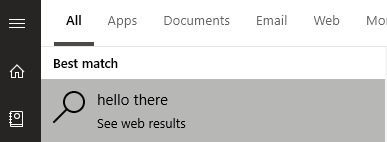
Ademais, nada do que fagas no teu PC abrirase en Microsoft Edge. Por exemplo, ao escribir unha busca no menú de inicio e ao facer clic en ver resultados web , abrirase agora no teu navegador predeterminado. Non obstante, pode observar que as buscas aínda están abertas en Bing.
Se queres redirixir os resultados da busca a outro motor de busca, deberías usar unha extensión no teu navegador que elixas. Por exemplo, en Google Chrome podes usar Chrometana para redirixir a túa busca de bing a un motor de busca diferente.
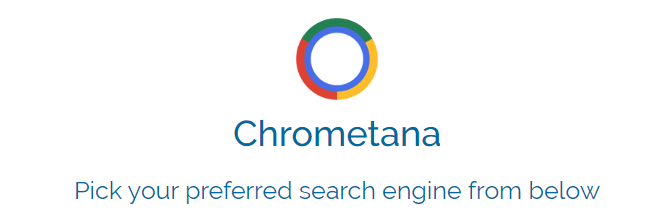
Fai clic na ligazón anterior para instalar Chrometana como extensión. Fai clic en engadir a Chrome para instalalo. Unha vez instalado, escolla o seu motor de busca predeterminado. Google, DuckDuckGo e Yahoo están dispoñibles, pero tamén podes facer clic na configuración avanzada para introducir unha busca web personalizada.
Despois diso, cando faga unha busca na web a través do menú Inicio ou a través de Cortana, redirixirase a través do motor de busca escollido. Hai un pequeno período de tempo engadido á túa busca debido á redirección, pero se non podes soportar Bing é un sacrificio que paga a pena.
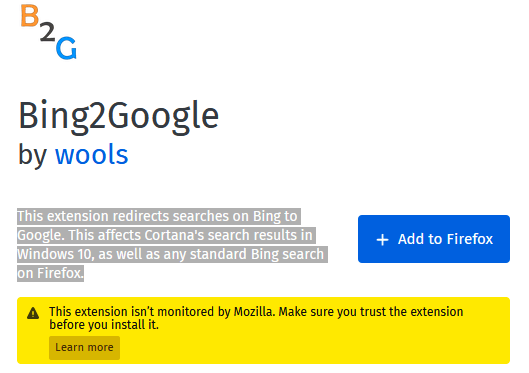
Se está a usar Firefox, suxeriría que use Bing2Google. Podes instalar Bing2Google visitando a páxina da extensión Bing2Google en Firefox e facendo clic en Engadir a Firefox . Fai clic en engadir cando a extensión solicite o teu permiso. O único permiso que precisa específicamente é acceder aos datos de URL cando visites bing.com. Non terá acceso a nada máis.
Todas as buscas de Bing, independentemente da súa orixe, agora redirixiranse a Google. Isto inclúe buscas a través de Cortana ou o menú Inicio.
Resumo
Grazas por ler a miña guía sobre como eliminar Microsoft Edge. Esta guía axudou a explicar como evitar que Windows 10 te redirija a través de Edge.
Tamén expliquei como impedir que Bing sexa o motor de busca forzado ao buscar a través de Windows 10. Se esta guía non axudou a resolver o seu problema, póñase en contacto e estarei encantado de ofrecer axuda.